Come migliorare la ricerca di WordPress (7 modi efficaci)
Pubblicato: 2022-07-04Vuoi sapere come migliorare la ricerca su WordPress?
È fondamentale avere una ricerca solida sul tuo sito se vuoi avere successo online a lungo termine e creare un pubblico fedele.
In questo tutorial, ti mostreremo 7 modi efficaci per migliorare la ricerca sul tuo sito WordPress senza bisogno di codifica.
Perché migliorare la ricerca su WordPress
WordPress è uno dei sistemi di gestione dei contenuti più popolari e potenti al mondo.
Ti consente di pubblicare i tuoi contenuti, vendere i tuoi prodotti online, far crescere la tua attività e fare molte altre cose.
Ma le cose sono un po' diverse quando si tratta della funzione di ricerca di questo CMS.
Vale a dire, il motore di ricerca WordPress predefinito non:
- Cerca tipi di post personalizzati . Se pubblichi contenuti che vanno oltre i normali post e pagine, i tuoi visitatori non saranno in grado di trovarli utilizzando la ricerca.
- Mostra i risultati della ricerca in tempo reale . WordPress mostra i risultati di ricerca aprendo una nuova pagina separata, che è scomoda e obsoleta.
- Indice PDF e documenti d'ufficio . Quindi i tuoi visitatori non possono cercare i contenuti al loro interno, rendendo più difficile trovare ciò che stanno cercando.
- Raccogliere dati sull'attività di ricerca . Ti toglie l'opportunità di comprendere meglio le esigenze del tuo pubblico e fornire loro il contenuto giusto.
- Consentono di modificare l'ordine dei risultati della ricerca . Non hai alcun controllo sull'ordine in cui i tuoi post e le tue pagine vengono visualizzati nei risultati di ricerca.
- Considera i campi e i tag personalizzati dei post . Rende più difficile per i tuoi visitatori trovare i contenuti giusti e peggiora la loro esperienza utente.
Per fortuna, c'è un modo per risolvere questi problemi e migliorare la ricerca sul tuo sito in pochi minuti, anche se sei un principiante di WordPress.
Ne parliamo qui sotto.
Ecco un sommario per aiutarti a navigare attraverso questo articolo:
- Aggiungi la ricerca di completamento automatico in tempo reale
- Tieni traccia delle ricerche dei tuoi visitatori
- Rendi ricercabili i file PDF
- Personalizza i tuoi widget di ricerca
- Abilita la ricerca per campi personalizzati
- Escludi pagine specifiche dai risultati di ricerca
- Dai priorità ai risultati di ricerca specifici
Come migliorare la ricerca sul tuo sito
Il modo più semplice per creare una potente ricerca personalizzata in WordPress è utilizzare SearchWP.
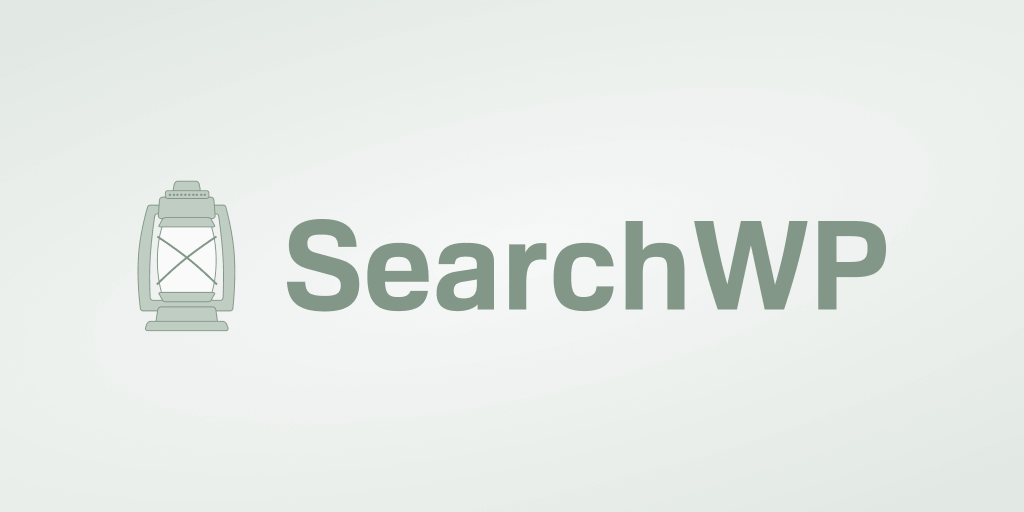
SearchWP è il miglior plugin di ricerca di WordPress sul mercato, con oltre 30.000 installazioni attive.
Ti consente di personalizzare completamente il funzionamento della ricerca sul tuo sito e aiutare i tuoi visitatori a trovare ciò che stanno cercando più velocemente.
Ad esempio, utilizzando SearchWP, puoi creare campi di ricerca personalizzati, abilitare la ricerca fuzzy, evidenziare i termini di ricerca e molti altri.
Ecco alcune altre cose incredibili che puoi fare con questo plugin:
- Abilita tag post di ricerca py . Offre ai tuoi visitatori un modo aggiuntivo per sfogliare i tuoi contenuti e li ispira a visualizzare più post.
- Aggiungi autori nei risultati di ricerca . In questo modo, aiuterai i tuoi visitatori a trovare più velocemente i post dei loro autori preferiti e a ottenere più visualizzazioni di pagina.
- Personalizza la tua pagina dei risultati di ricerca . Modifica l'aspetto della pagina dei risultati di ricerca per renderla più professionale e promuovere i tuoi post.
- Aggiungi barre di ricerca con uno shortcode . Inserisci una barra di ricerca nei tuoi post e nelle tue pagine con pochi clic per incoraggiare i visitatori a esplorare il tuo sito.
Con ciò, vediamo come iniziare con SearchWP e creare una ricerca personalizzata in WordPress per aiutare i tuoi visitatori a trovare più velocemente ciò che stanno cercando.
Il primo passo è prendere la tua copia di SearchWP qui.
Successivamente, accedi al tuo account SearchWP e vai alla scheda Download .
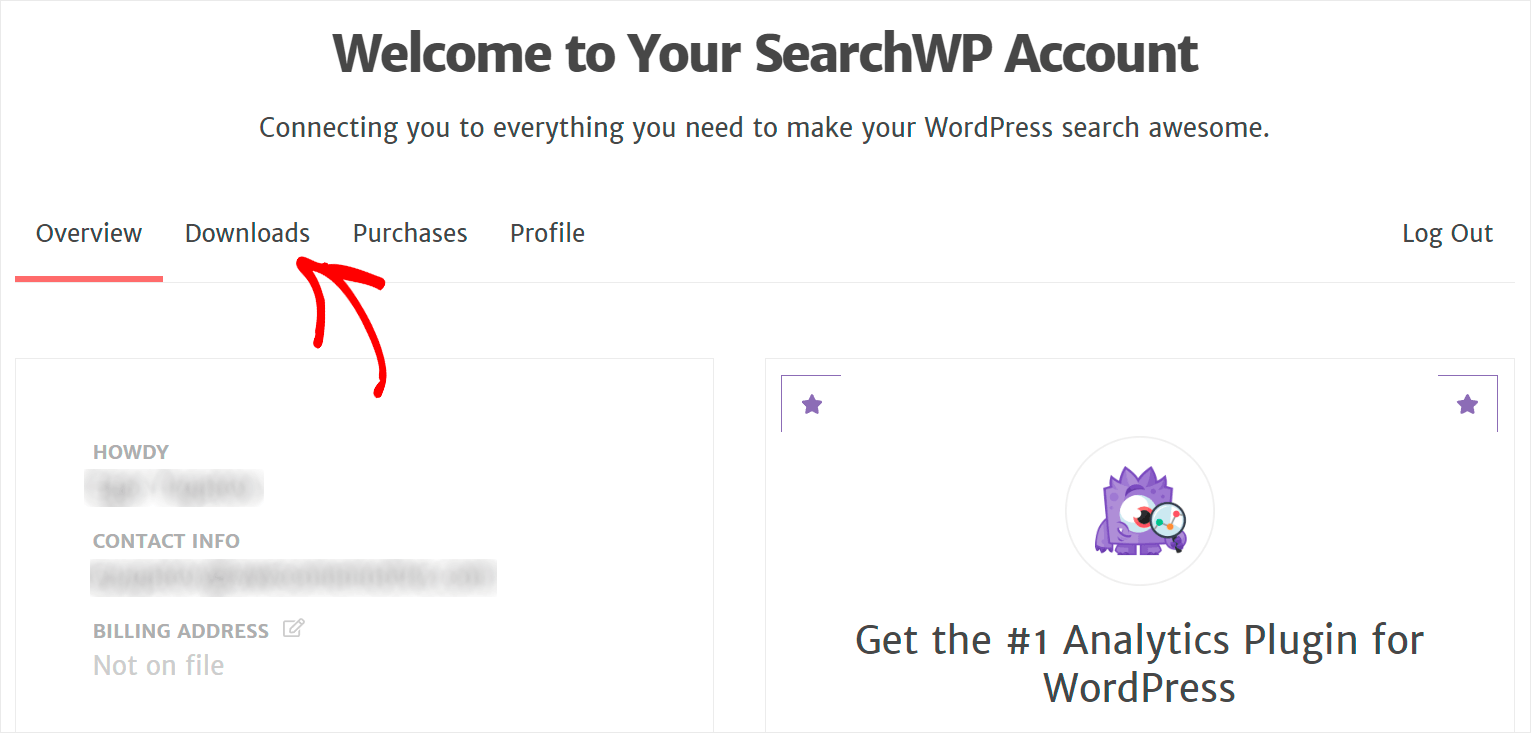
Una volta lì, fai clic sul pulsante Scarica SearchWP e scarica il file ZIP del plug-in sul tuo computer.
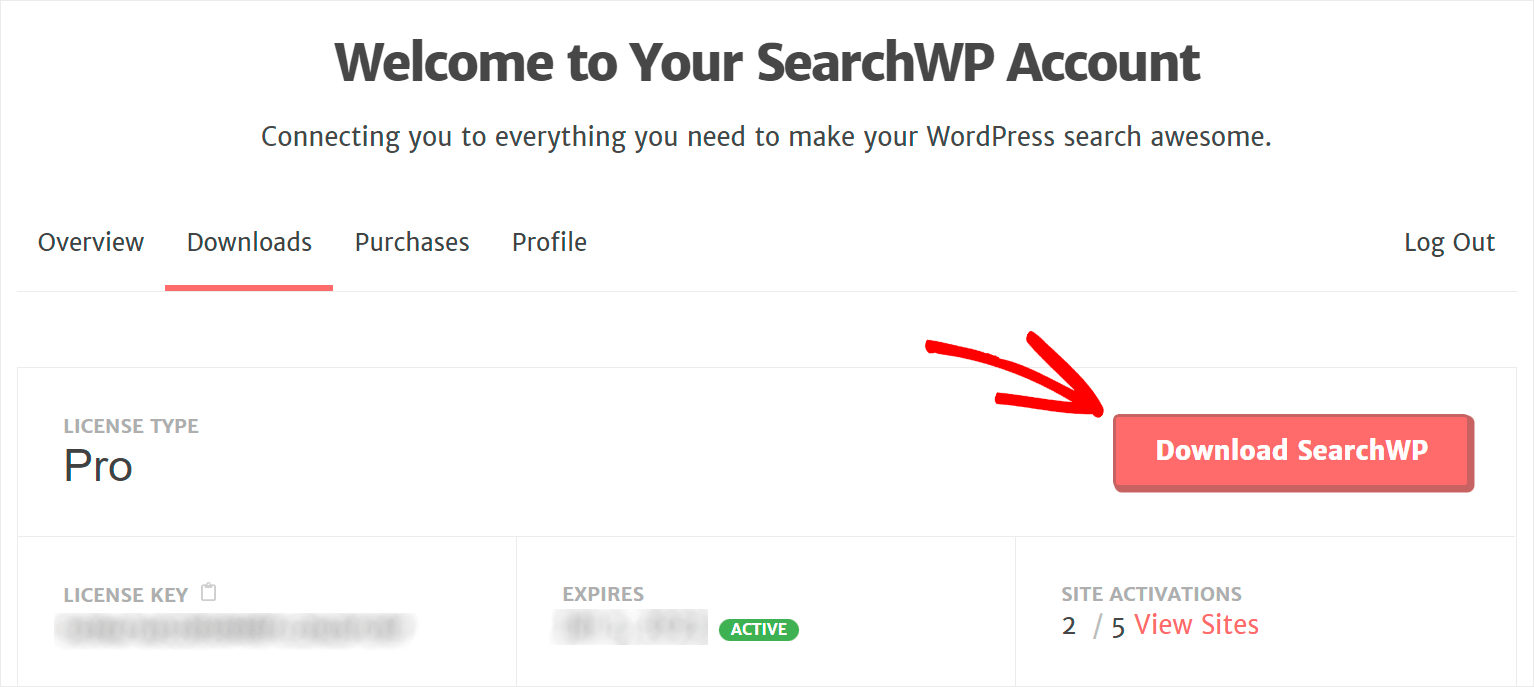
Dopo il download, copia la chiave di licenza di SearchWP nella stessa scheda.
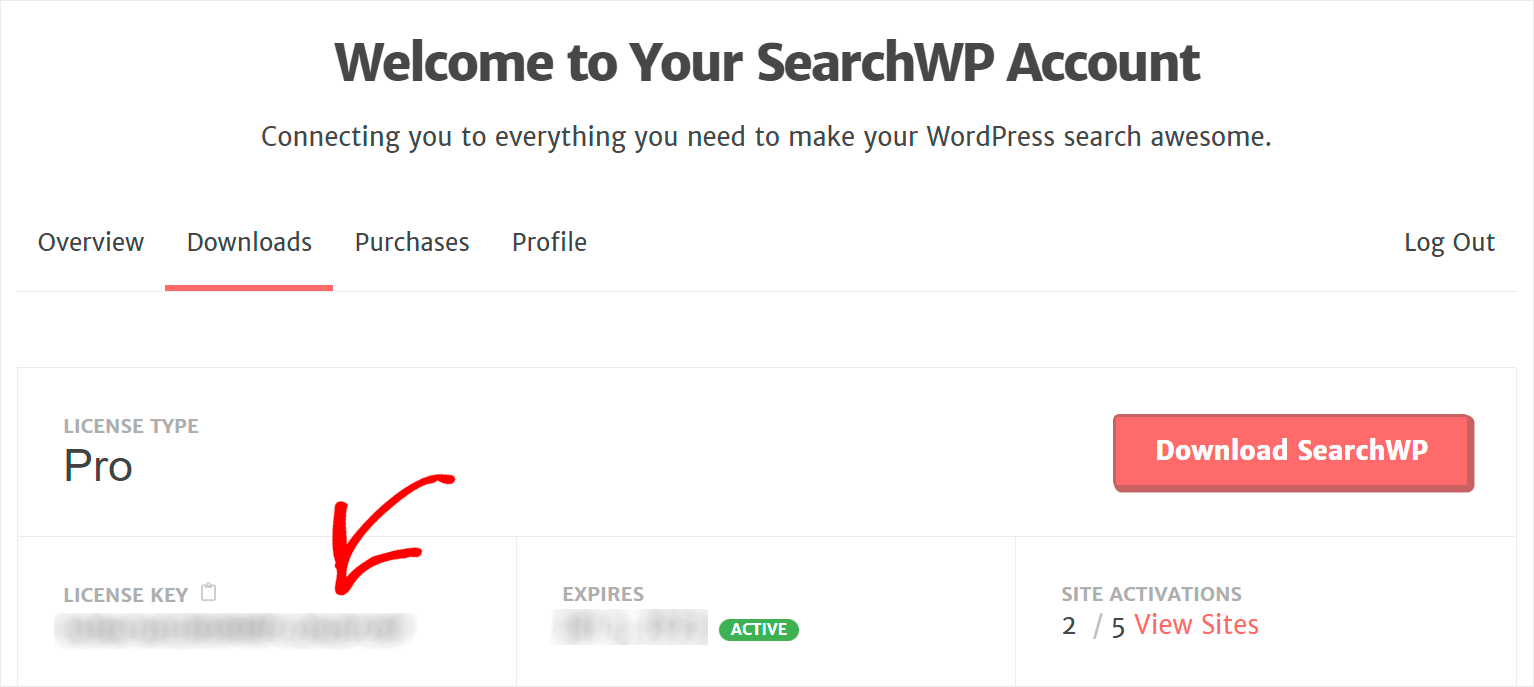
Il passaggio successivo consiste nel caricare il file ZIP del plug-in sul tuo sito.
Sentiti libero di seguire il tutorial passo passo su come installare un plugin per WordPress se hai bisogno di aiuto.
Dopo l'installazione del plug-in, dovrai attivare la tua copia di SearchWP.
Per prima cosa, vai alla dashboard di WordPress e punta il cursore sul pulsante SearchWP nel pannello superiore.
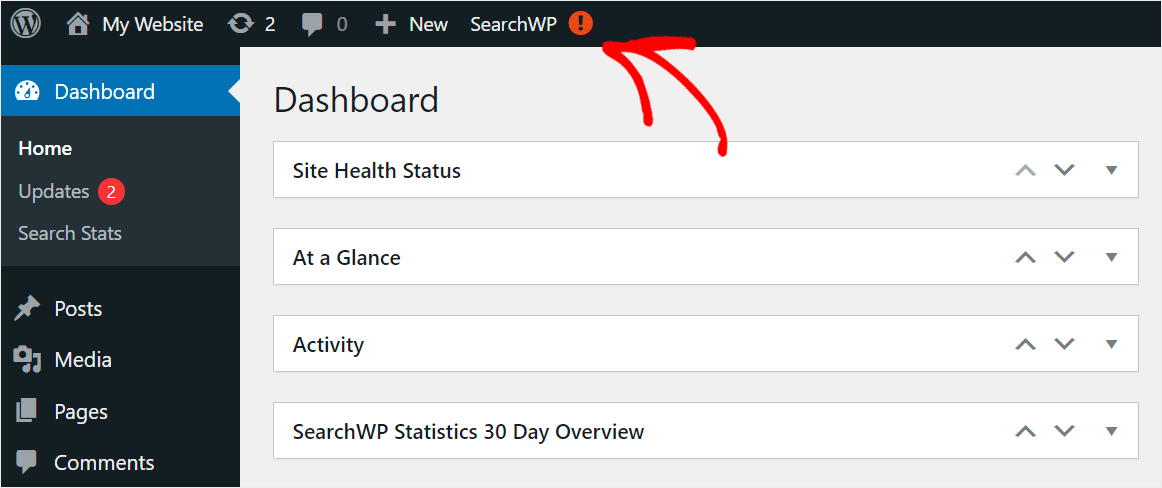
Quindi, fai clic sulla voce Attiva licenza .
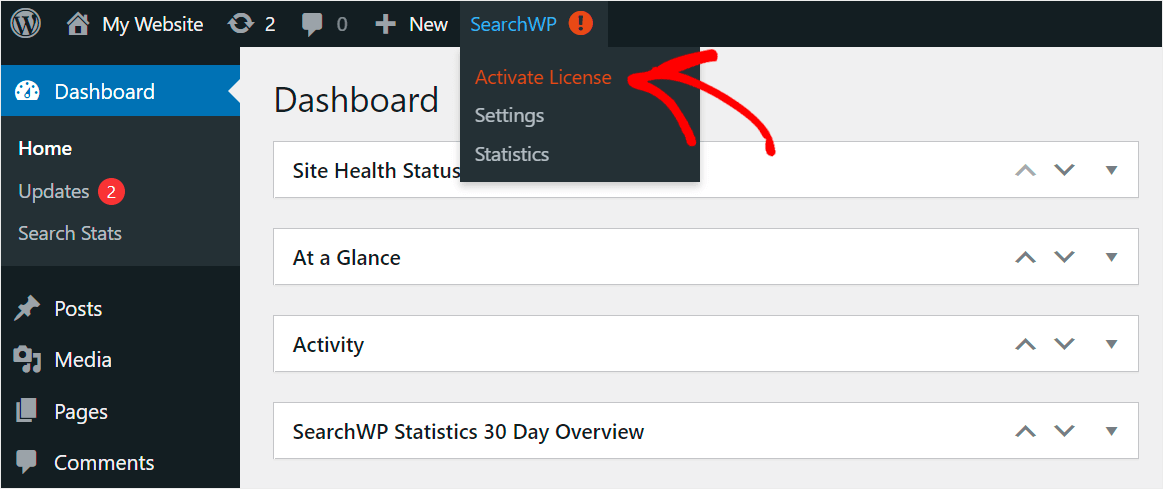
Una volta raggiunta la scheda Licenza , incolla la chiave di licenza nel campo Licenza e premi il pulsante Attiva .
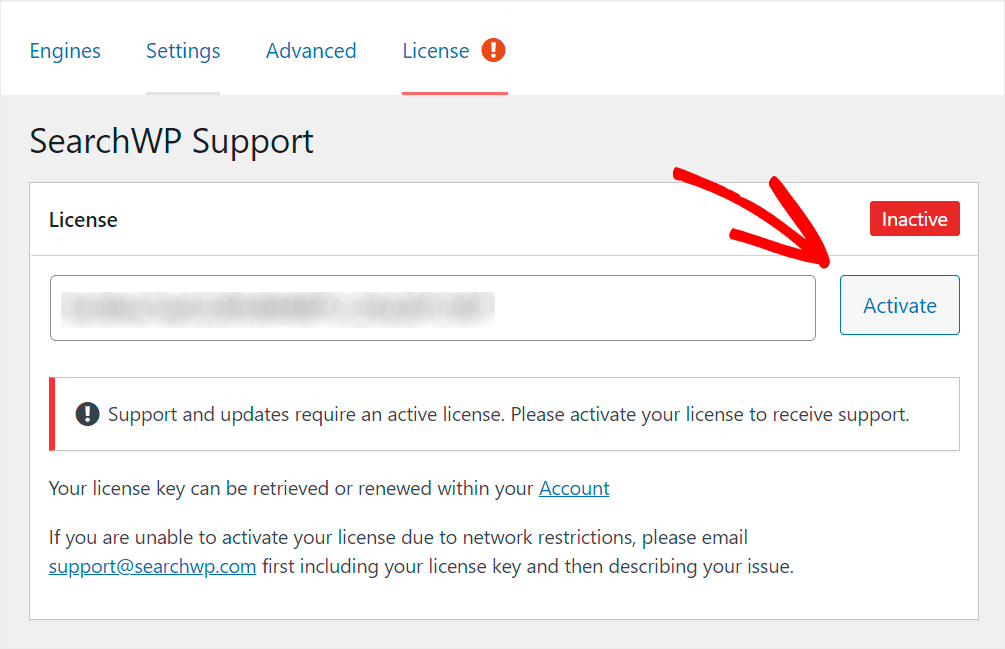
Dopo aver attivato la licenza, sei pronto per iniziare a personalizzare le impostazioni di ricerca di WordPress per migliorarle.
Aggiungi la ricerca di completamento automatico in tempo reale
Iniziamo aggiungendo la ricerca di completamento automatico in tempo reale al tuo sito.
SearchWP ti consente di farlo in pochi clic senza scrivere una sola riga di codice.

Dopo aver attivato questa funzione, i tuoi visitatori possono ottenere immediatamente i risultati di ricerca, senza saltare a una nuova pagina.
Non è solo conveniente, ma aiuta anche a mantenere i visitatori concentrati sui tuoi contenuti e a migliorare la loro esperienza utente.
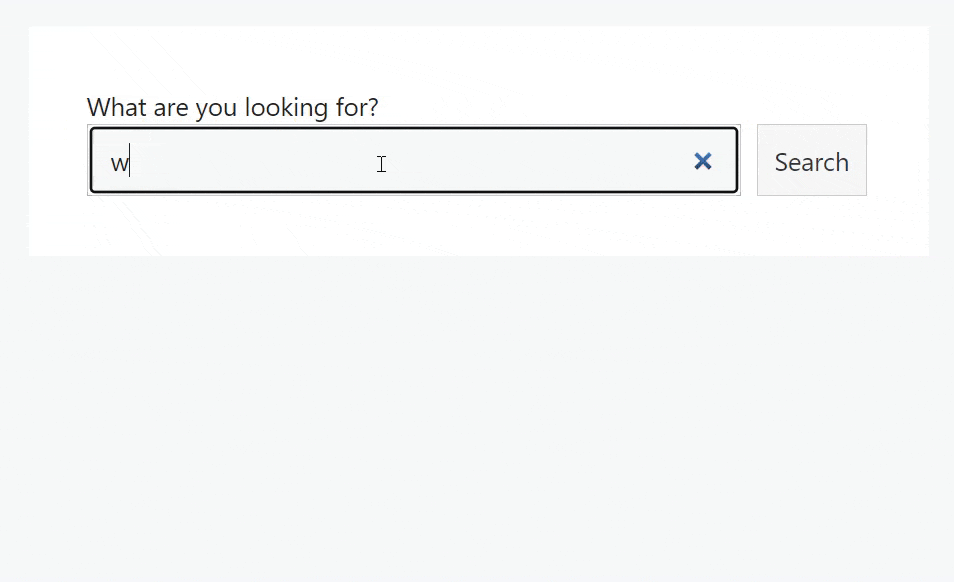
Per maggiori dettagli, consulta il nostro tutorial passo-passo su come aggiungere la ricerca di completamento automatico in tempo reale al tuo sito WordPress.
Tieni traccia delle ricerche dei tuoi visitatori
Un'altra fantastica funzionalità di SearchWP è il monitoraggio della ricerca.
Una volta abilitato nelle impostazioni di ricerca di WordPress, il plug-in inizia a raccogliere molti dati preziosi su ciò che i visitatori stanno cercando sul tuo sito.
Questi dati includono query di ricerca, una percentuale di clic dei risultati di ricerca, tempo medio trascorso sulla pagina e molte altre informazioni utili.
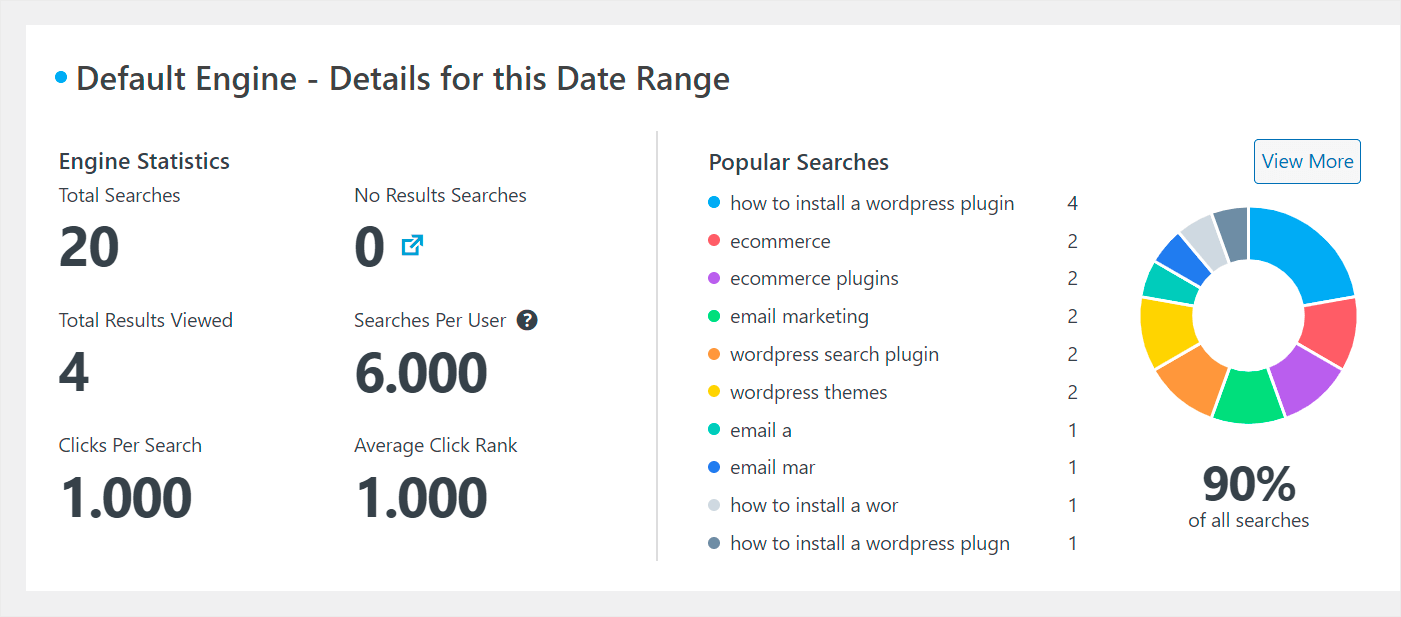
Per iniziare, vai a SearchWP »Estensioni nella dashboard di WordPress.
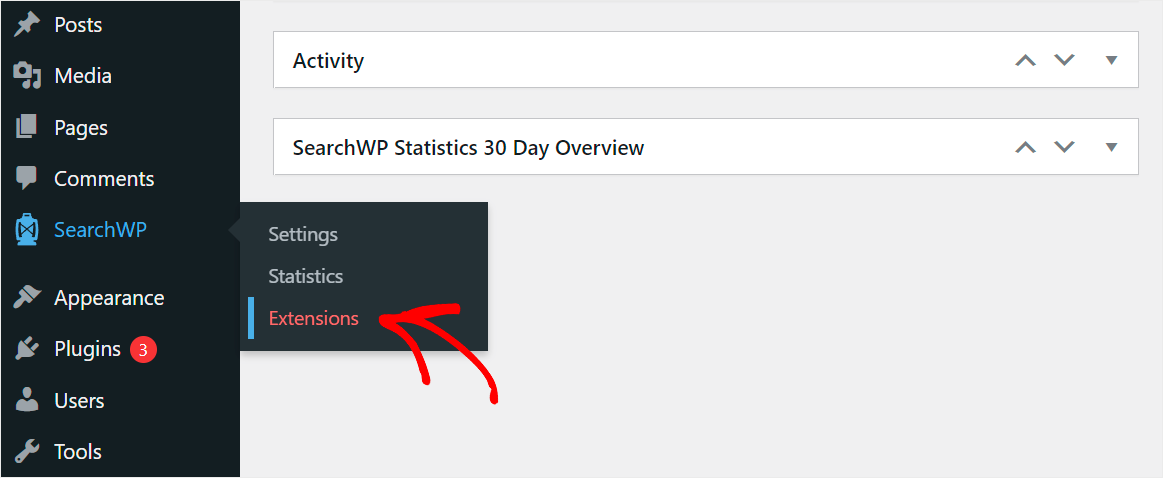
Quindi, trova l'estensione Metrics e fai clic su Installa nella sua sezione.
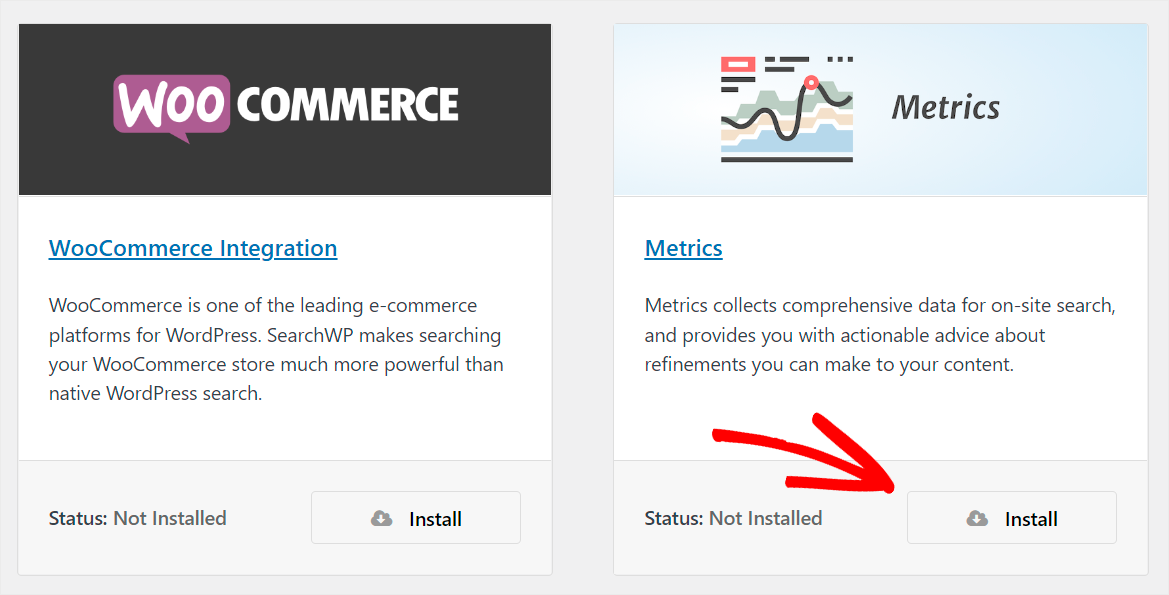
Dopo aver installato e attivato l'estensione, puoi visualizzare le metriche del tuo sito nella scheda Metriche in SearchWP nel pannello superiore della dashboard.
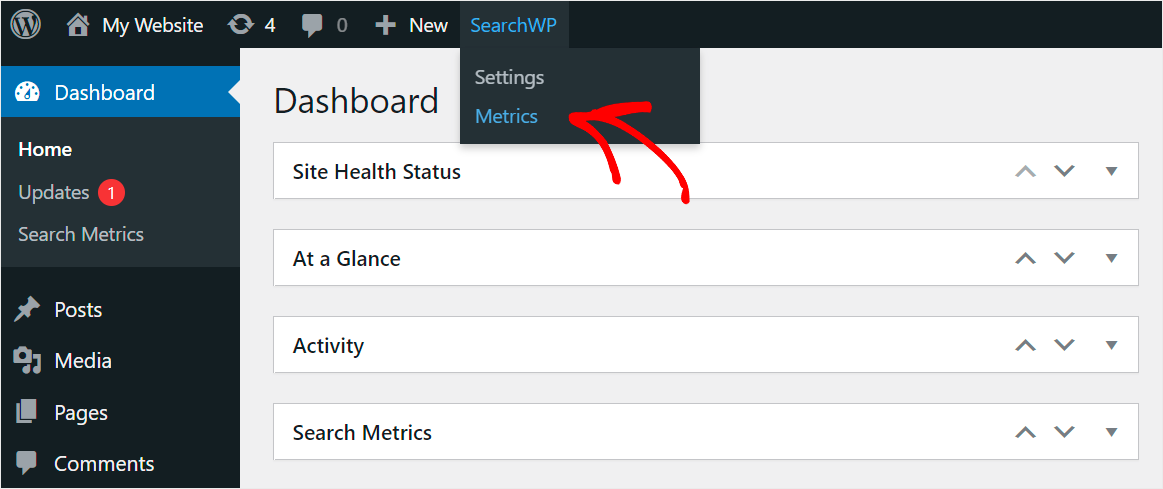
Rendi ricercabili i file PDF
Se carichi spesso file PDF sul tuo sito, potresti voler renderli ricercabili con SearchWP.
Successivamente, WordPress inizierà a considerare i contenuti all'interno dei file PDF come normali post e pagine e a mostrarli nei risultati di ricerca.
Aumenterà notevolmente la rilevabilità di questi file e aiuterà i tuoi visitatori a trovarli rapidamente.
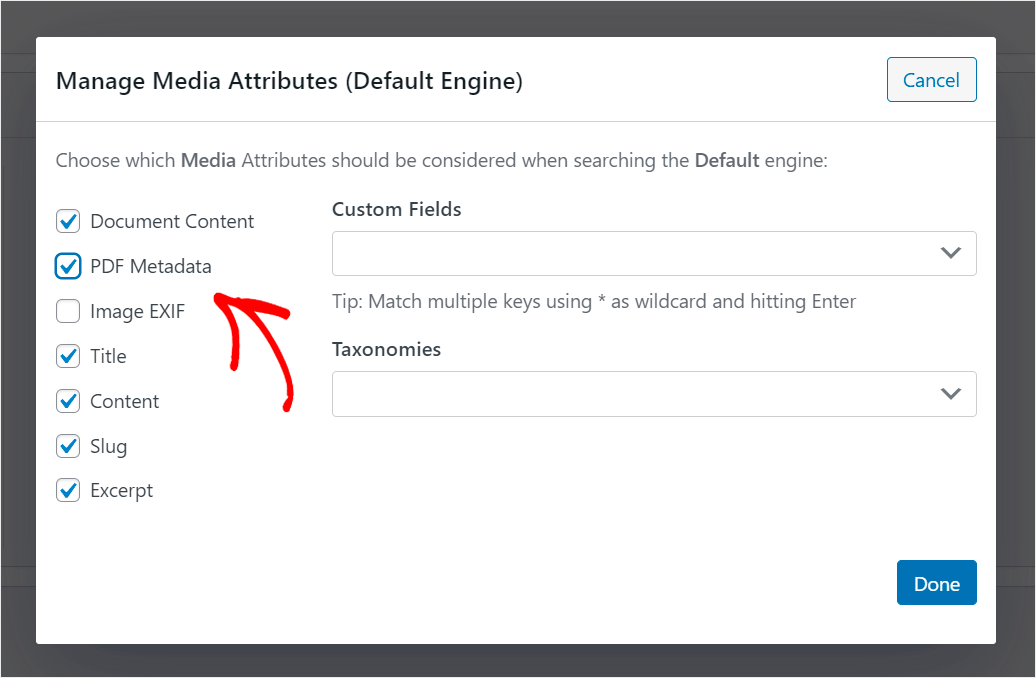
Per ulteriori informazioni, consulta il tutorial su come creare indicizzazione e ricerca di file PDF in WordPress.
Personalizza i tuoi widget di ricerca
Hai dei widget di ricerca sul tuo sito? Con un plug-in di ricerca di WordPress come SearchWP, puoi personalizzarli facilmente in base alle tue esigenze con pochi clic!
Ti consente di creare widget di ricerca personalizzati con un insieme individuale di regole e impostazioni.
Ad esempio, potrebbe essere un widget di ricerca dedicato a un tipo specifico di contenuto, categoria o qualcos'altro.
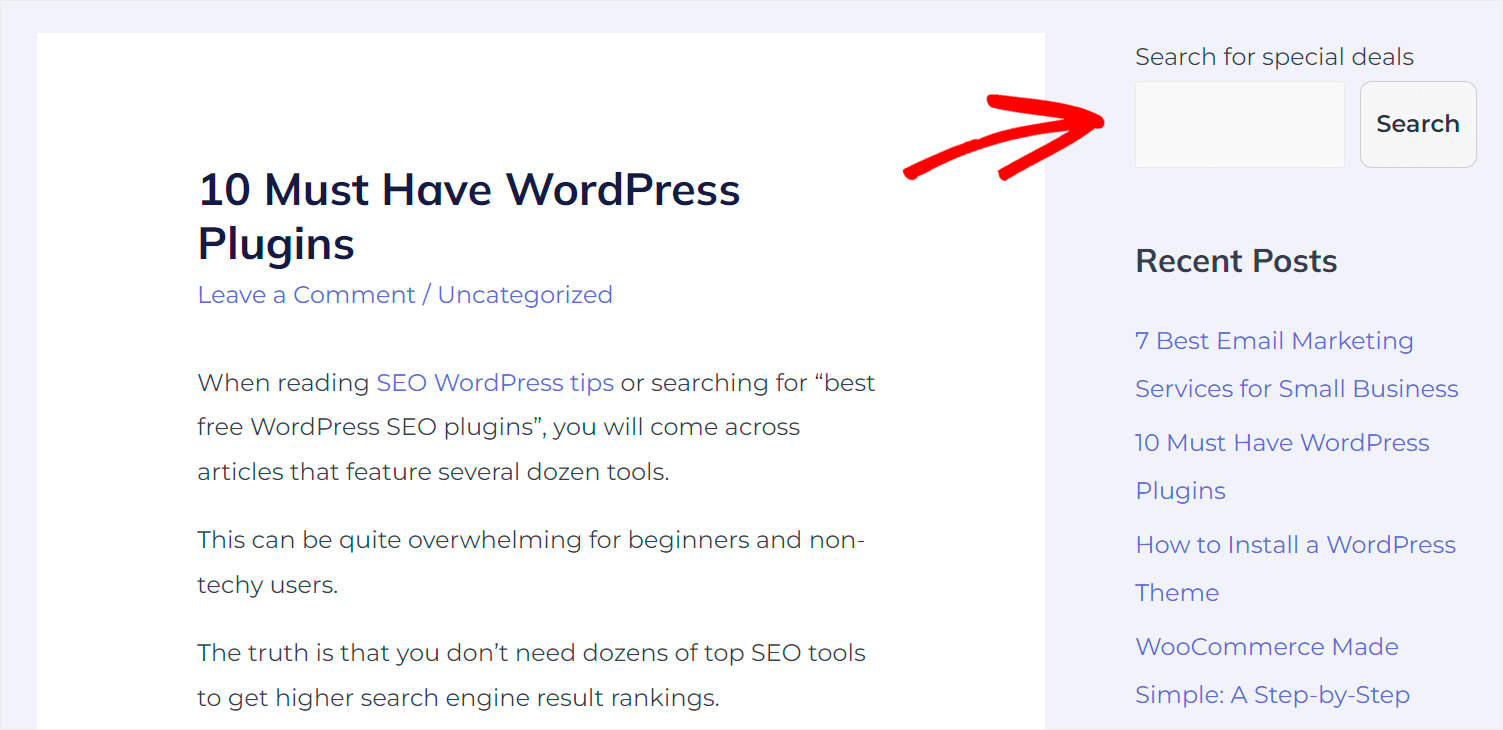
Se desideri saperne di più, consulta la guida su come personalizzare il widget di ricerca nella guida di WordPress.
Abilita la ricerca per campi personalizzati
Con SearchWP, puoi rendere i dati all'interno di campi di post personalizzati ricercabili sul tuo sito.
È vantaggioso e consente agli utenti del tuo sito di trovare i contenuti desiderati in modo più rapido e conveniente.
Ad esempio, i plug-in di eCommerce di WordPress più popolari memorizzano informazioni sui prodotti come colore, prezzo, marca e altro, precisamente all'interno di campi personalizzati.
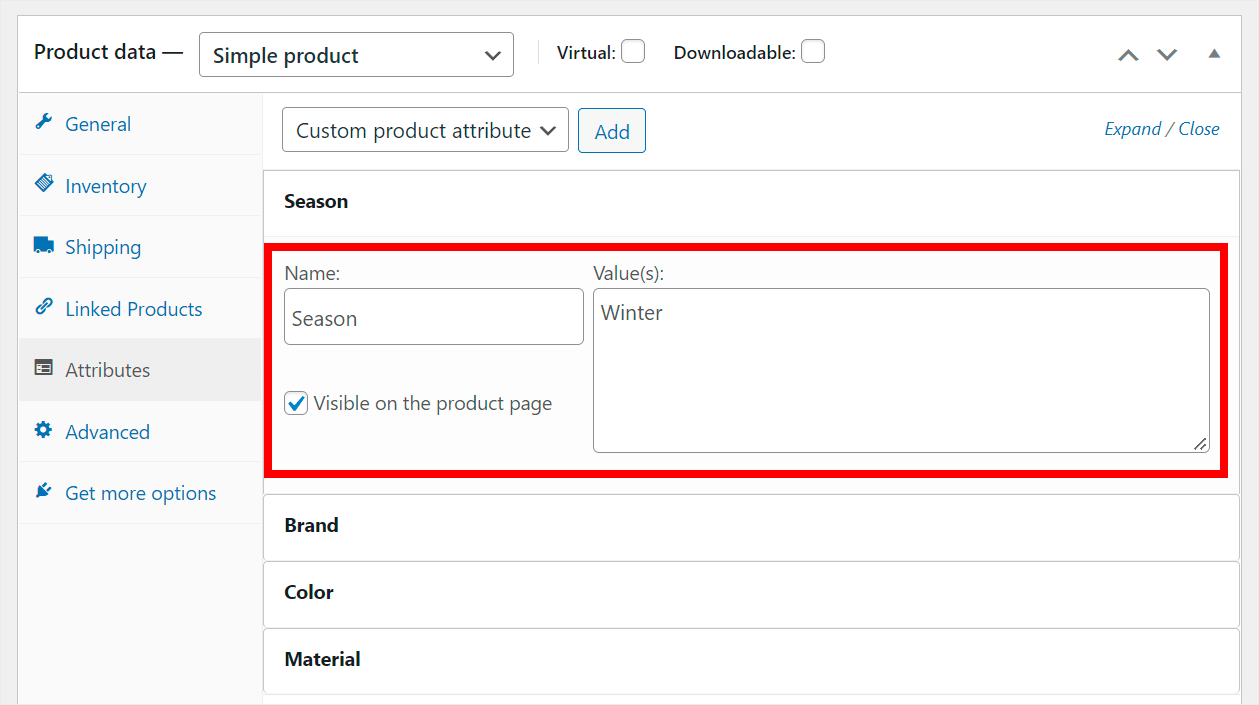
Per ulteriori informazioni su come rendere ricercabili i campi personalizzati, consulta il nostro post su come aggiungere la ricerca nei campi personalizzati in WordPress.
Escludi pagine specifiche dai risultati di ricerca
Ci sono delle pagine del tuo sito che vuoi nascondere nei risultati di ricerca? Con SearchWP, è facile come spuntare la casella.
Utilizzando questa funzione, puoi ripulire i risultati di ricerca dalle pagine ridondanti e aiutare i visitatori a trovare ciò che stanno cercando più facilmente.

Per ulteriori informazioni, controlla come escludere le pagine dai risultati di ricerca del sito nella guida di WordPress.
Dai priorità ai risultati di ricerca specifici
Vorresti dare la priorità ad alcune pagine specifiche nei tuoi risultati di ricerca? È semplicissimo da fare con SearchWP.
Questo plugin ti consente di controllare completamente l'ordine dei risultati di ricerca sul tuo sito e scegliere quali pagine vuoi vedere in alto.
In questo modo, puoi promuovere i tuoi contenuti, ottenere più visualizzazioni di pagina e lead.
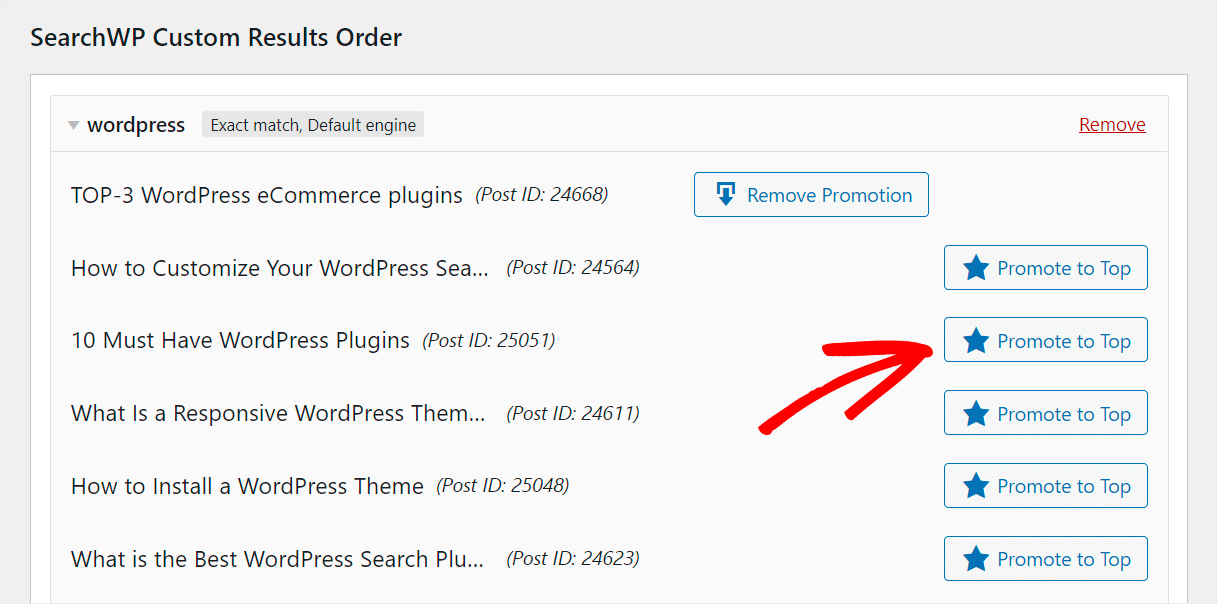
Per ulteriori informazioni su come farlo, controlla come dare la priorità a risultati di ricerca specifici nel tutorial passo-passo di WordPress.
In questo articolo, hai imparato 7 modi efficaci per migliorare la ricerca sul tuo sito WordPress.
Seguendoli, puoi rendere più facile per i tuoi visitatori trovare i contenuti che stanno cercando, aumentare la rilevabilità dei tuoi contenuti e creare un pubblico fedele.
Pronto a potenziare la tua ricerca? Puoi iniziare con SearchWP qui.
Hai riscontrato problemi con la ricerca sul tuo sito WordPress? Dai un'occhiata al tutorial completo su come risolvere la ricerca di WordPress che non funziona.
Sei il proprietario di un negozio WooCommerce? Puoi vedere questo post su come effettuare una ricerca intelligente di prodotti WooCommerce.
